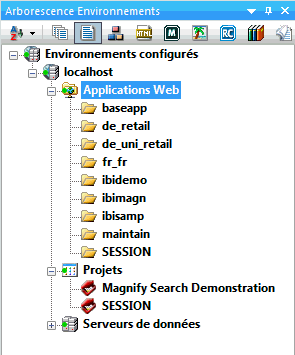
Dans cette section : |
L'arborescence Environnements configurés contient un noeud unique de niveau supérieur, appelé Environnements configurés. Sous ce noeud Environnements configurés se trouvent les environnements WebFOCUS à configurer. Tous les environnements dans App Studio sont des environnements WebFOCUS. Les sous-zones que vous voyez dans un environnement WebFOCUS peuvent différer en fonction de l'édition de App Studio dont vous disposez de la licence.
Vous pouvez configurer un environnement WebFOCUS sur la même machine qu'App Studio ou ailleurs dans l'entreprise. Les installations complètes autonomes d'App Studio vous permettent de gérer les ressources et les applications sur votre machine locale, ainsi que sur des serveurs distants, depuis une interface unique.
Pour plus d'informations, consultez Ajouter un environnement WebFOCUS.
L'image suivante montre un exemple d'arborescence Environnements configurés contenant deux environnements WebFOCUS configurés.
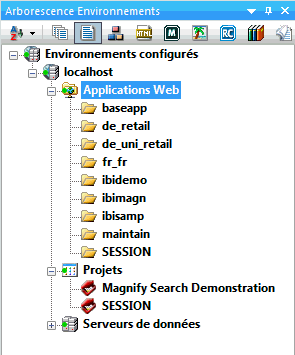
Via le Centre de sécurité, vous allez contrôler les autorisations utilisateurs pour limiter le nombre de zones de développement que les utilisateurs peuvent accéder. Par exemple, le développement MR via App Studio n'est disponible qu'aux utilisateurs ayant cette autorisation.
Pour plus d'informations, consultez Base de données Derby.
Comment : |
Les environnements WebFOCUS dans l'arborescence Environnements configurés contient des sous-zones, ou noeuds pour développement d'applications dans cet environnement. Les noeuds Serveurs de données, Projets, Contenu, et Applications Web se déploient pour afficher les fichiers utilisables pour assurer le succès du développement d'applications WebFOCUS.
App Studio ne trie pas les fichiers, tels que les fichiers de procédures, les fichier maîtres, les fichiers HTML ou les images, dans des dossiers séparés en fonction du type de fichier. Utilisez la barre à outils Arborescence Environnements pour filtrer les fichiers dans un projet ou un dossier d'application.
Remarque : le noeud Projets ne s'affiche que lorsque l'APPROOT de votre client WebFOCUS correspond à l'APPROOT de votre serveur de rapports.
Un environnement WebFOCUS peut contenir l'une de ces zones de développement :
Le dossier Applications sous chaque serveur de rapports affiche les répertoires basés sur le répertoire Racine Application (APPROOT) pour ce serveur de rapports d'applications (sous Windows, disque:\ibi\apps par défaut).
Le serveur de rapports utilise le paramètre APPROOT pour trouver les fichiers utilisés par le développement. Tout répertoire situé sous APPROOT apparaît sous le noeud Applications Serveurs de Données.
Le noeud Serveur de données est une vue physique et affiche tous les fichiers dans cet emplacement. Le répertoire Racine Application Serveur de rapports est utilisé pour stocker les fichiers hébergés sur le serveur, tels que les procédures et les métadonnées. Vous ne pouvez modifier et exécuter que des fichiers traités ou exécutés par le serveur de rapports (par exemple, fichiers .fex, .mas, .acx, .gif, .htm, .html, et .sty).
De plus, les projets peuvent être conçus explicitement pour utiliser les fichiers du répertoire d'une autre application, et tous les projets peuvent également utiliser les fichiers du répertoire baseapp.
Vous pouvez changer de répertoire APPROOT défini dans le Serveur de rapports et le client WebFOCUS, mais dans ce cas assurez-vous que les deux répertoires Racine Application pointent sur le même emplacement physique. C'est une condition requise pour la création de projets locaux.
Le client WebFOCUS est hébergé sur le serveur web et invoque des servlets Java. La même logique s'applique pour les environnements distants dont le client WebFOCUS est installé sur la même machine que le serveur de rapports et le paramètre APPROOT du client WebFOCUS et le paramètre APPROOT du serveur de rapports pointent sur le même emplacement.
Si le réglage de APPROOT du Client WebFOCUS et le réglage de APPROOT pointe vers différents endroits du serveur de rapports, ou si WebFOCUS et le serveur de rapports sont installés sur différentes plates-formes, le nœud Applications sous Serveurs de données et le nœud Applications sous Applications Web affiche les fichiers et répertoires basés sur les configurations de WebFOCUS et du serveur de rapports.
Vous pouvez configurer la variable racine de l'application WebFOCUS via la console d'administration WebFOCUS. Sur la console d'administration WebFOCUS, développez Configuration.Sous Paramètres d'application, sélectionnez Répertoires d'application. La fenêtre Paramètres d'application - Répertoires d'application s'ouvre.
Typiquement, ces applications comprennent des pages HTML, des images graphiques, des feuilles de style en cascade, et des fichiers JavaScript.
IBI_Approot_Directory est le premier paramètre listé dans la fenêtre.
Le fichier edaserve.cfg contient la variable APPROOT pour le répertoire Racine Application du Serveur de rapports. Typiquement, ces incluent des procédures, des feuilles de style WebFOCUS, et des pages HTML personnalisées qui nécessitent un traitement sur le serveur de rapports. Vous pouvez configurer la variable du serveur Approot via la console du serveur de rapport, en sélectionnant Espace de travail puis Fichiers de configuration.
Le fichier edaserve.cfg est situé dans :
|
Type d'installation |
Emplacement de edaserve.cfg |
|---|---|
|
App Studio avec localhost (installation complète) |
install_drive:\ibi\AppStudio81\srv81\wfs\bin |
|
WebFOCUS |
install_drive:\ibi\srv}81\wfs\bin |
Vous pouvez filtrer ces fichiers disponibles en utilisant la barre à outils Arborescence Environnements.
Vous pouvez créer un nouveau projet en faisant un clic droit sur Projets et en sélectionnant Nouveau Projet. L'Assistant Projet s'ouvre et vous guide pas à pas dans la création d'un projet.
Ces fichiers projets sont stockés dans un sous-répertoire situé sous le répertoire Racine Application (APPROOT). Un répertoire conteneur de fichiers projet se distingue des autres répertoires sous APPROOT par la présence d'un fichier ayant l'extension .gfa (pour graphical FOCUS application). la création d'un projet, un fichier .gfa et un répertoire sont créés pour le stockage des fichiers projet.
Remarque :
Les noms des projets App Studio (.gfa) ne prennent pas en compte la casse. Cependant, en raison de sa fonctionnalité interplateforme, App Studio doit s'appuyer sur une information stockée en minuscules. Par conséquent, si vous travaillez sur plateforme UNIX, soyez consistent sur le choix de votre gestion des noms de fichiers par le serveur de rapports.
Par exemple, quand vous développez à distance en environnement UNIX, créez vos fichiers en minuscules. Assurez-vous aussi que vous référencez vos fichiers en minuscule lors de l'utilisation de la commande INCLUDE. Par défaut, le serveur de rapports force l'emploi de noms de fichiers et de répertoires en minuscules créés dans le noeud Serveurs de Données.
Sous le noeud Référentiel, vous pouvez créer ou développer du contenu MR. Par exemple, les utilisateurs peuvent développer des procédures ou des applications web, créer des rapports ad-hoc, et construire un contenu personnalisé pour utilisateur.
Le référentiel vous permet de gérer des ressources et des applications sur des serveurs distants, ainsi que sur votre machine locale si vous avez effectué une installation complète d'App Studio. Vous pouvez créer et modifier des fichiers applicatifs sur tous les serveurs à distance à partir d'une interface facilement accessible. Vous pouvez également créer et gérer des rapports pour MR depuis une application Windows plutôt qu'un navigateur web.
Remarque : lorsque vous travaillez dans la zone Contenu, les images que vous intégrez dans les rapports et dans les pages HTML doivent se trouver dans le chemin de recherche du serveur de rapports. Toutes les images stockées dans le référentiel peuvent être téléchargées vers le serveur de rapports en utilisant le paramètre du client WebFOCUS Client WebFOCUS IBI_Push_Image. Si ce paramètre a la valeur Vrai, il télécharge les images qui sont stockées dans le référentiel et référencées par la requête en cours d'exécution sur le serveur de rapports. Pour plus d'informations, consultez le manuel Administration et Sécurité WebFOCUS.
L'assistant Projet s'ouvre, comme le montre l'image suivante.
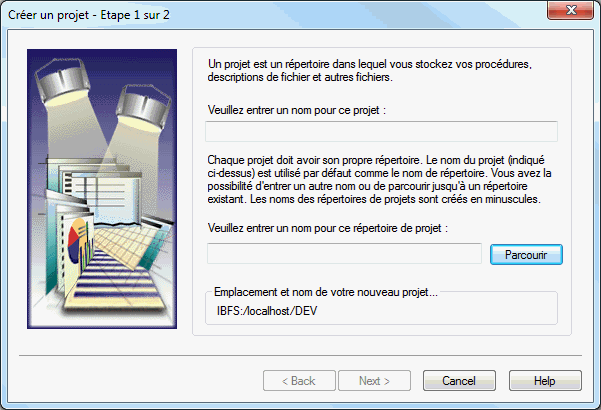
Dans la fenêtre de dialogue Créer un projet - Etape 1 sur 2, vous pouvez :
L'Assistant Projet affiche alors le nom du projet (avec des espaces et caractères spéciaux corrigés) en tant que répertoire par défaut dans le second champ de saisie. Vous pouvez optionnellement entrer le nom d'un sous-répertoire associé avec un autre fichier projet, de façon à ce que le nouveau projet partage les fichiers projet avec le projet existant.
L'emplacement et le nom du nouveau projet s'affichent dans la partie inférieure de la fenêtre de dialogue.
La fenêtre de dialogue Créer un projet - Etape 2 sur 2 s'ouvre, comme le montre l'image suivante.
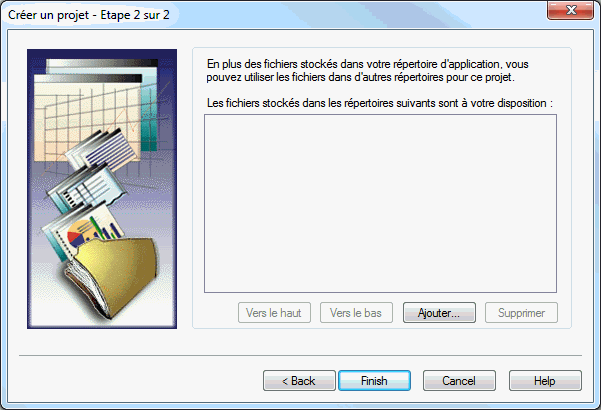
Depuis cette fenêtre de dialogue, vous pouvez ajouter d'autres répertoires au chemin du projet. Les fichiers projet dans ces répertoires sont visibles au projet et accessibles au développement.
La fenêtre de dialogue Navigation pour dossier s'ouvre, comme le montre l'image suivante.
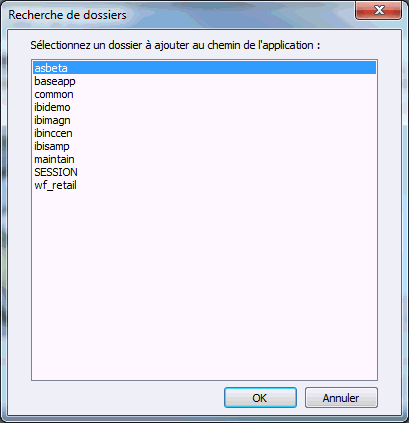
Répétez cette étape pour ajouter plus de répertoires au chemin projet.
Le nouveau projet apparaît maintenant sous le noeud Projets.
Vous pouvez mettre à jour les dossiers du répertoire associés à un projet vie le panneau Propriétés Fichier/Dossier. Pour ajouter un fichier au projet, faites un clic droit sur le fichier, puis cliquez sur Ajouter au projet.
Une nouvelle application, avec le nom par défaut newapp, apparaît.
Remarque : Si le fichier APPROOT du client WebFOCUS et le fichier APPROOT du serveur de rapports pointent sur le même emplacement, l'application que vous créez apparaît sous le noeud Serveurs de Données et le noeud Applications Web du répertoire en commun Racine Application.
Vous pouvez ajouter à la nouvelle application avec un clic droit sur le dossier d'application, en pointant vers Nouveau, puis en cliquant sur Procédure, Rapport, Rapport SQL, Graphique, Graphique SQL, HTML/Document, Synonyme, Synonyme via la zone de travail Métadonnées, Bibliothèque de fonctions DEFINE, Charger les données, Feuille de style WebFOCUS, Document Texte, Document XML avec Configuration ESRI, ou Application. Vous pouvez aussi supprimer la nouvelle application en faisant un clic droit sur le dossier de l'application et en cliquant sur Supprimer.
L'option de création d'un nouveau dossier dans le référentiel peut être restreinte à un certains utilisateurs ou groupes.
Pour créer un nouveau dossier dans la zone de référentiel, suivez les étapes suivantes :
Un nouveau dossier avec le titre par défaut New Folder1, apparaît.
Le nom et le titre du dossier peuvent être modifiés dans le panneau Propriétés Fichier/Dossier.
Aussi, l'arborescence diffère en fonction de sa définition pour afficher les titres ou noms.
Pour ajouter au nouveau dossier, faites un clic droit sur le dossier de l'application, pointez vers Nouveau, puis cliquez sur Procédure, Rapport, Rapport SQL, Graphique, Graphique SQL, HTML/Document, Visualisation, Alerte, Objet de rapport, URL, Feuille de style en cascade, Feuille de style WebFOCUS, Document Texte, Planification, Liste de distribution, ou Liste d'accès à la bibliothèque. Pour supprimer la nouvelle application, faites un clic droit sur le dossier de l'application, puis cliquez sur Supprimer.
| WebFOCUS |